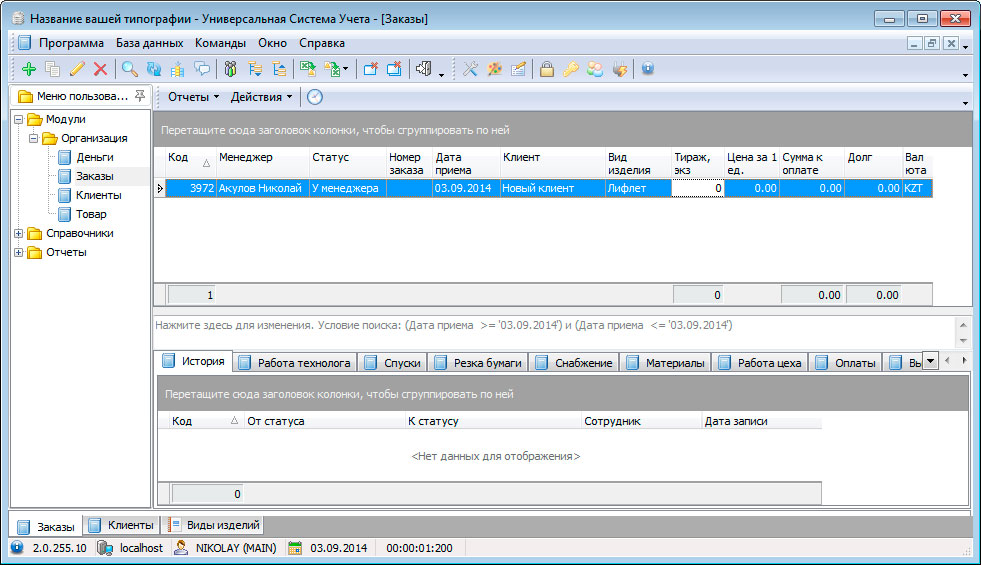Инструкция к программе для типографии
Работа с клиентами и заказами
Заказы
Теперь, когда мы умеем работать с клиентами, можем смело приступать к оформлению заказов в програме учета типографии. Когда мы заходим в модуль «Заказы», у нас не сразу появляются данные, в отличие от работы со справочниками или клиентами, а сначала выходит «Поиск данных». Это потому, что заказов всегда накапливается намного больше, чем других данных. Чтобы не искать во множестве заказов нужный – система сразу предоставляет поиск, с помощью которого можно легко найти заказы по любым критериям: по ответственному менеджеру, статусу исполнения, уникальному номеру заказа, дате приема, по клиенту или виду изделия. Например, выведем по дате, как показано на примере ниже. Укажем даты и нажмем кнопку «Поиск».
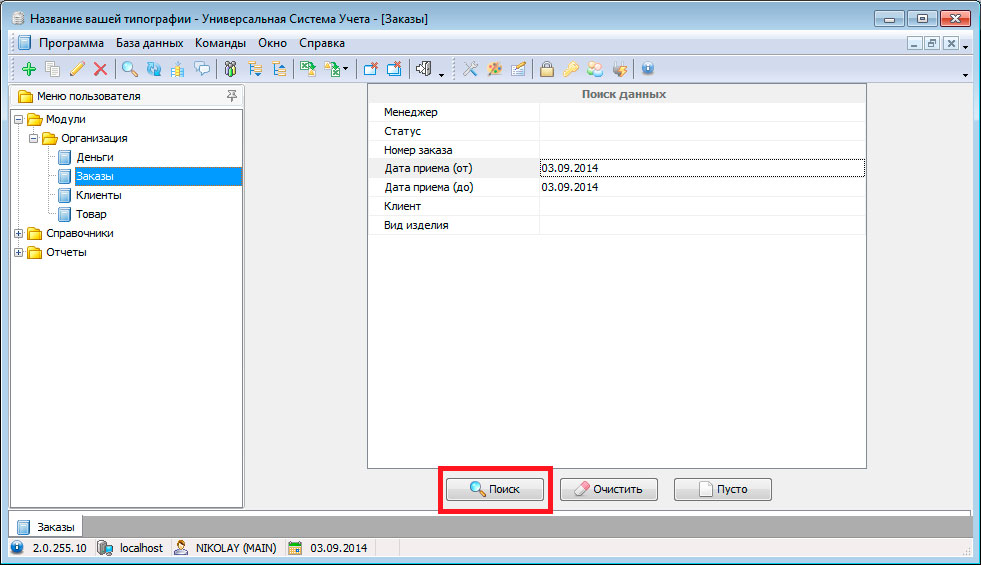
Критерии поиска будут писаться посередине окна в узкой белой полосе. Если данных, соответствующих указанным условиях, нет, будет отображена фраза <Нет данных для отображения>. Чтобы задать другое условие поиска, можно щелкнуть мышкой по белой узкой полосе, где написано «Нажмите здесь для изменения… и далее условия поиска». Теперь, чтобы добавить новый заказ, мы нажимаем правой кнопкой мыши и выбираем уже знакомую нам команду «Добавить».
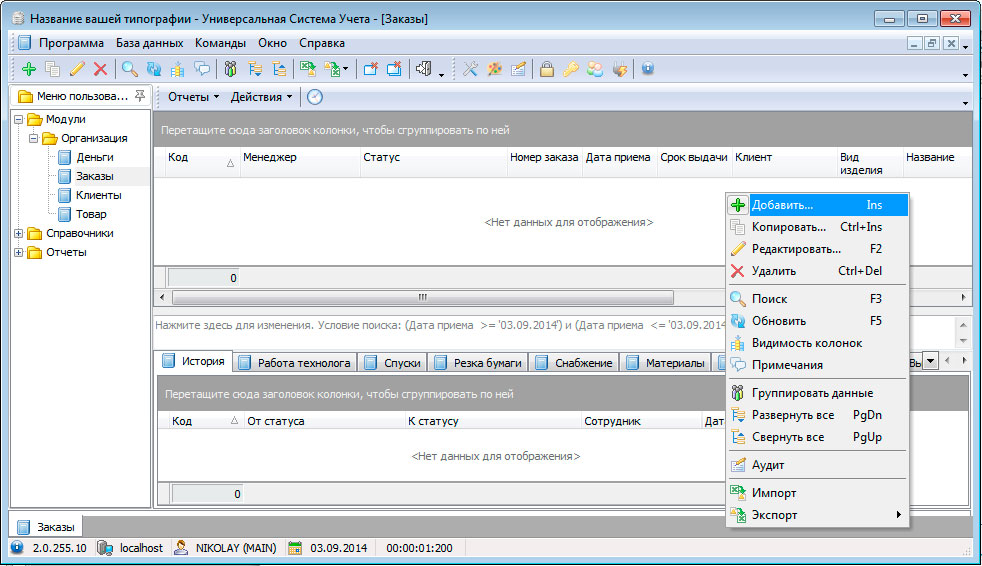
Заполняются следующие данные:
- Дата приема. Подставляется автоматически.
- Срок сдачи. До какой даты заказ должен быть готов.
- Клиент. Выбирается из единой базы клиентов. Если его там не окажется, добавляется.
- Оператор. Это дизайнер, который работает или будет работать с данным заказом.
- Вид изделия. Выбирается из справочника видов изделий.
- Название. Это название изделия. Указывается, если есть. Например, если печатаем «Журнал», можно указать название того журнала.
Обязательных полей немного, можно сначала указать только: кто и что заказывает. Остальные поля менеджер всегда может до-заполнить позже.
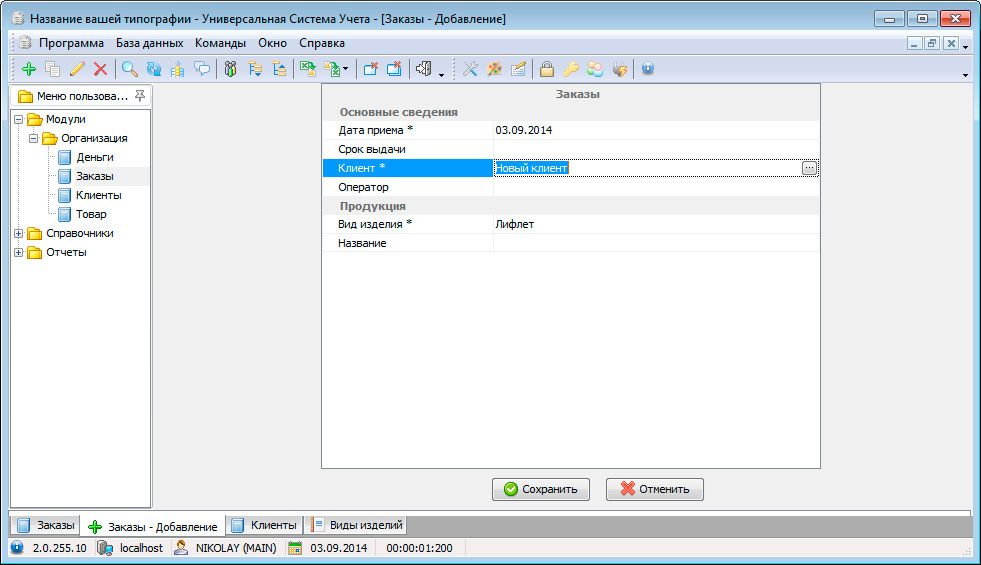
После этого нажимаем кнопку «Сохранить», и у нас появится новый заказ.